多くの電子メールプロバイダーが、電子メールにフィルターを適用するアプローチを取り始めています。 これらのいくつかはスパムフィルターのようにかなり信頼できますが、他のものはあまり有用ではなく、望ましくない場合さえあります。 この良い例は、Outlookの「クラッター」フィルターです。これは、優先度の低い電子メールであると判断したものを、受信トレイからクラッターフォルダーにフィルターします。 クラッター機能を使用すると、待ち望んでいた重要な更新や情報を見逃す可能性がありますが、無効にすることができます。
OutlookでClutterフォルダーを無効にするには、Outlook WebClientを開く必要があります。 スタンドアロンのOutlookクライアントを開いている場合は、Clutterフォルダーを右クリックして、[Clutterの管理]を選択します。 [クラッターの管理]ボタンをクリックするとブラウザウィンドウが開きます。メールアカウントの詳細を使用してログインする必要があります。その後、[クラッターオプション]ページが直接開きます。
Outlookスタンドアロンアプリを開いていない場合は、OutlookWebアプリケーションにサインインします。 受信トレイが表示されたら、ウィンドウの右上隅にある歯車のアイコンをクリックして設定を開きます。 クラッター設定は、「メール>自動処理>クラッター」の下に一覧表示されます。
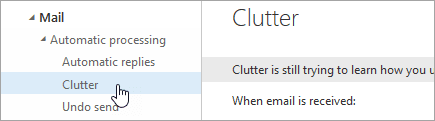
クラッター設定に到達すると、2つのレイアウトのいずれかが表示されます。 1つには、「クラッターとして識別された個別のアイテム」というラベルの付いたチェックボックスがあります。 2つ目は、「クラッターとして識別されたアイテムを分離しないでください」というラベルの付いたラジオボタンがあります。 これらのレイアウトのいずれかで[クラッターとして識別されたアイテムを分離する]オプションがオフになっていることを確認し、[保存]を押してクラッターを無効にします。
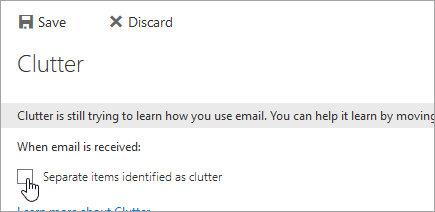
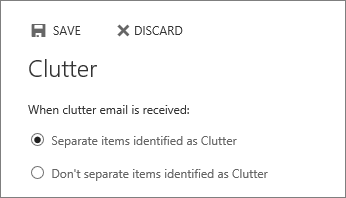
Exchange管理者は、ユーザーのClutterを強制的に無効にすることができます。そのためには、「Exchange OnlinePowerShell」と「ExchangeService管理者」権限を持つアカウントが必要です。 ユーザーのクラッターを無効にするコマンドは、「Set-Clutter-Identity」です。
注:このコマンドは、ドメイン全体ではなく、一度に1人のユーザーに対してのみ実行できます。